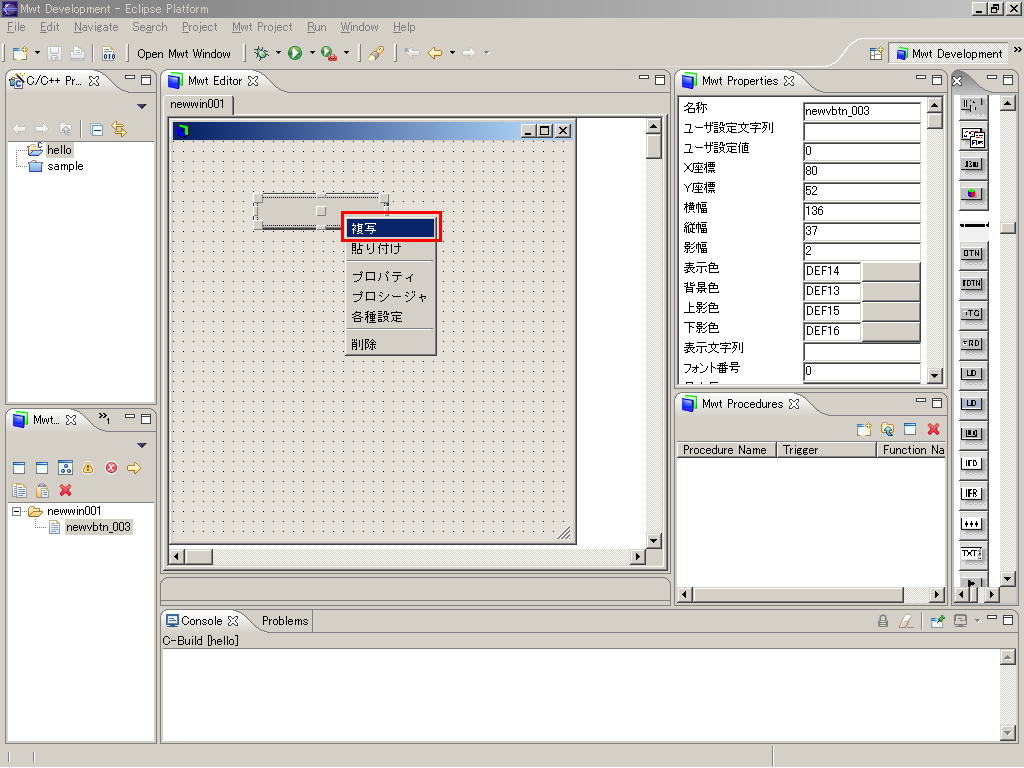
| 手順1:
コピーするインスタンスの選択 |
インスタンスをコピーするには、まずコピーしたいインスタンスをクリックして選択状態にし、
インスタンス上での右マウスボタンのクリックにより表示されるポップアップメニューの[複写]を選択します。
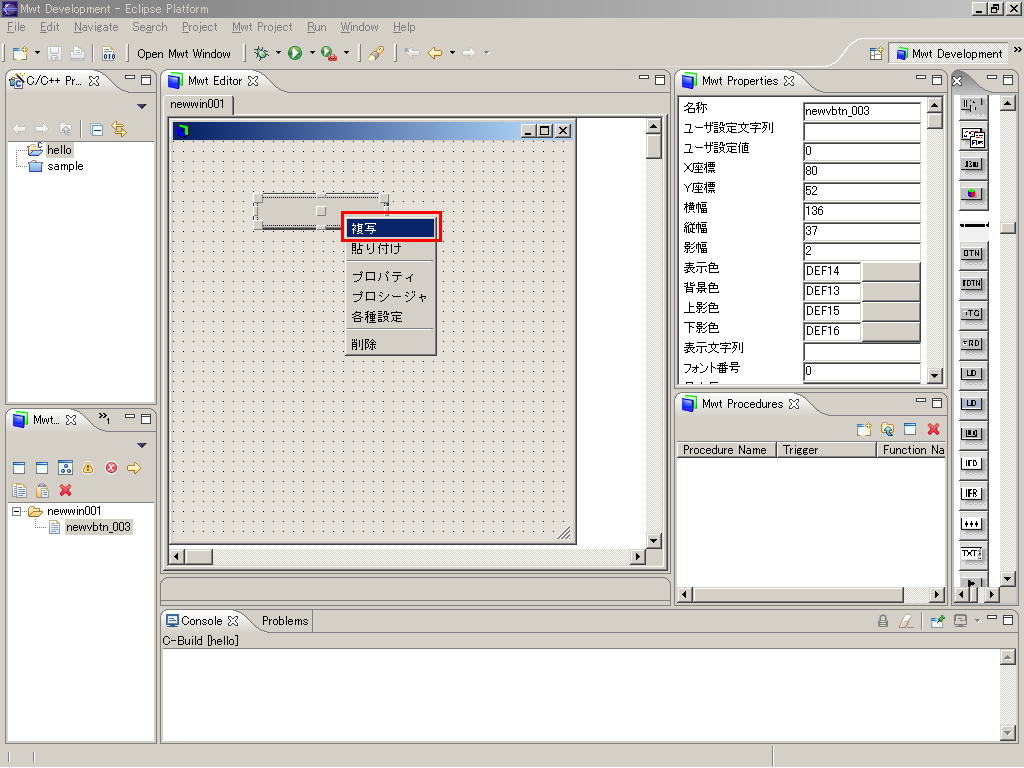
| 手順2:
貼り付け先インスタンスの指定 |
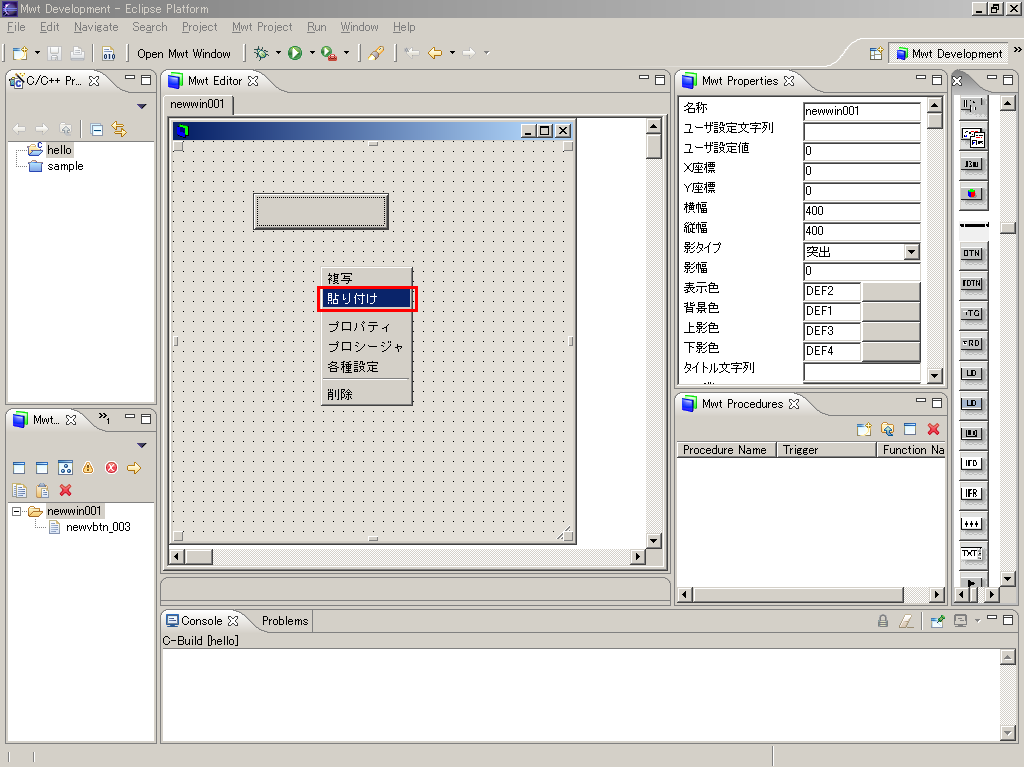
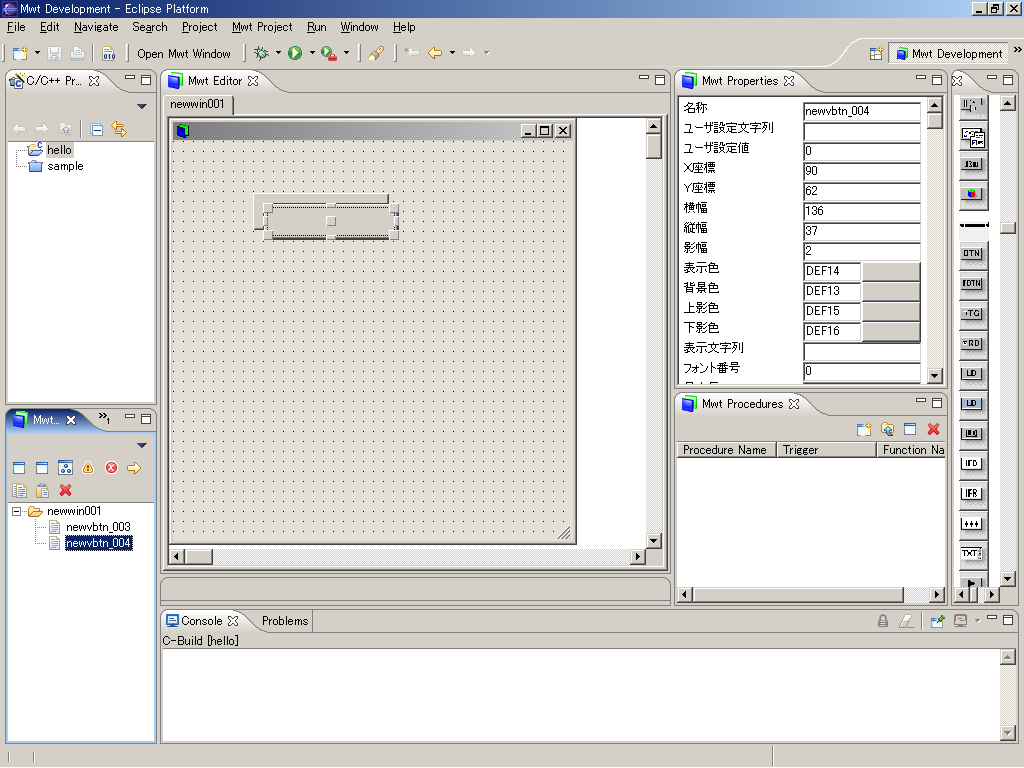
| 手順1:
複数インスタンスのコピー |
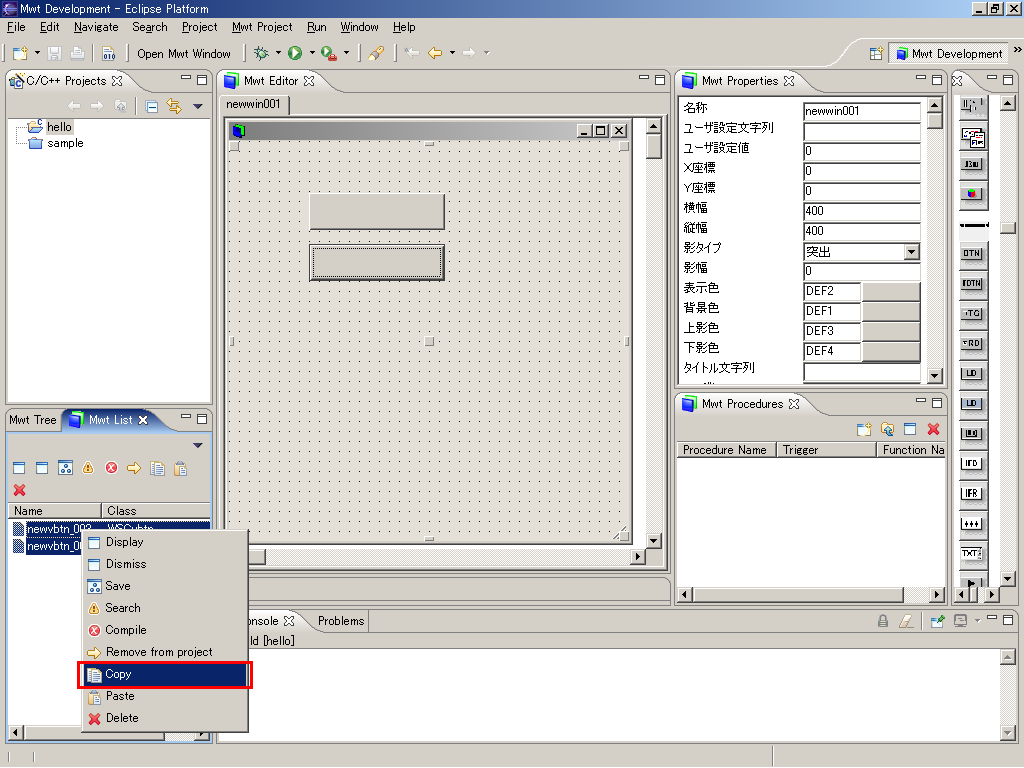
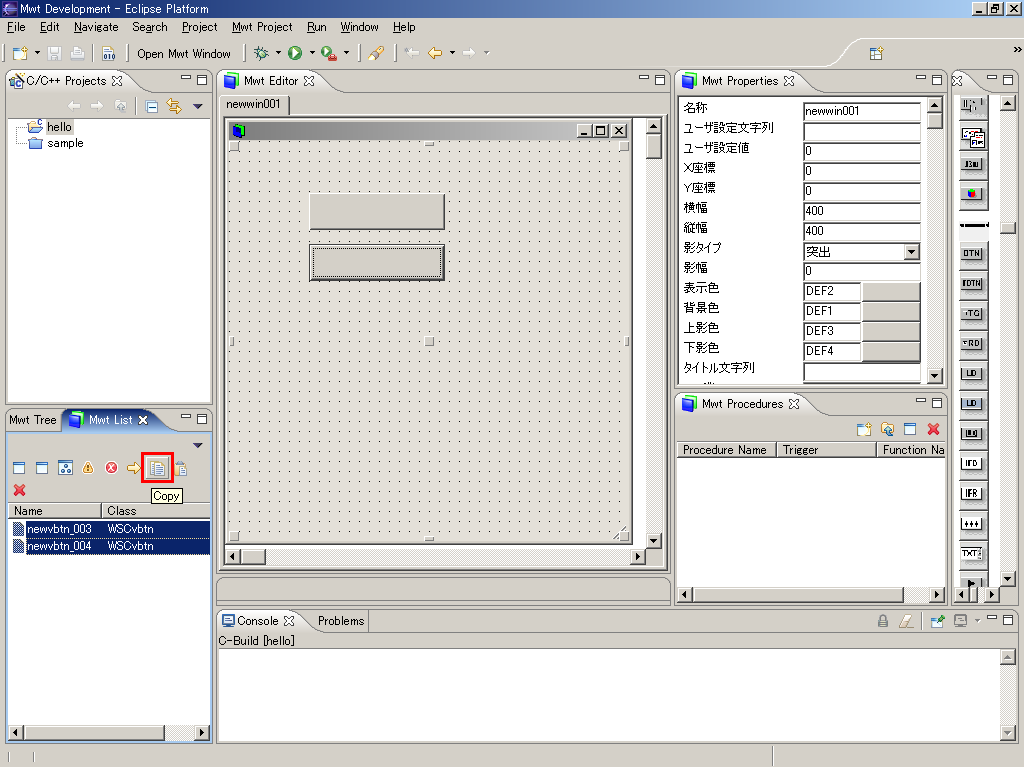
| 手順2:
貼り付け先インスタンスの指定 |
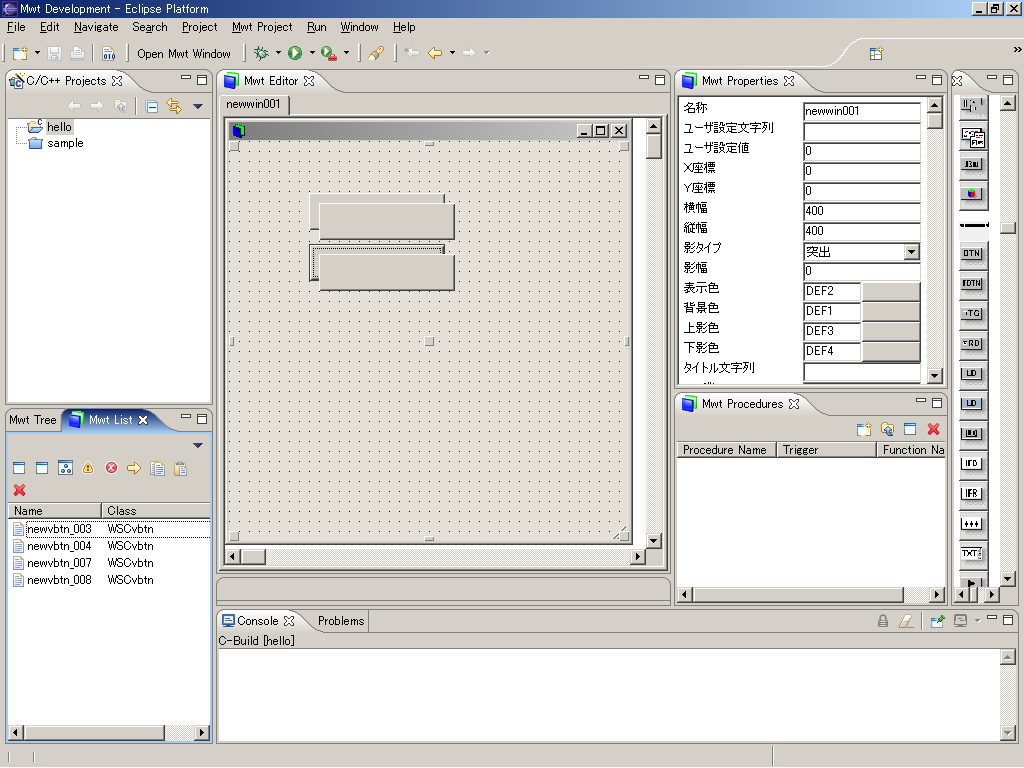
| Copyright 2005 FUJITSU LIMITED | Last modified: Aug 11, 2005 |